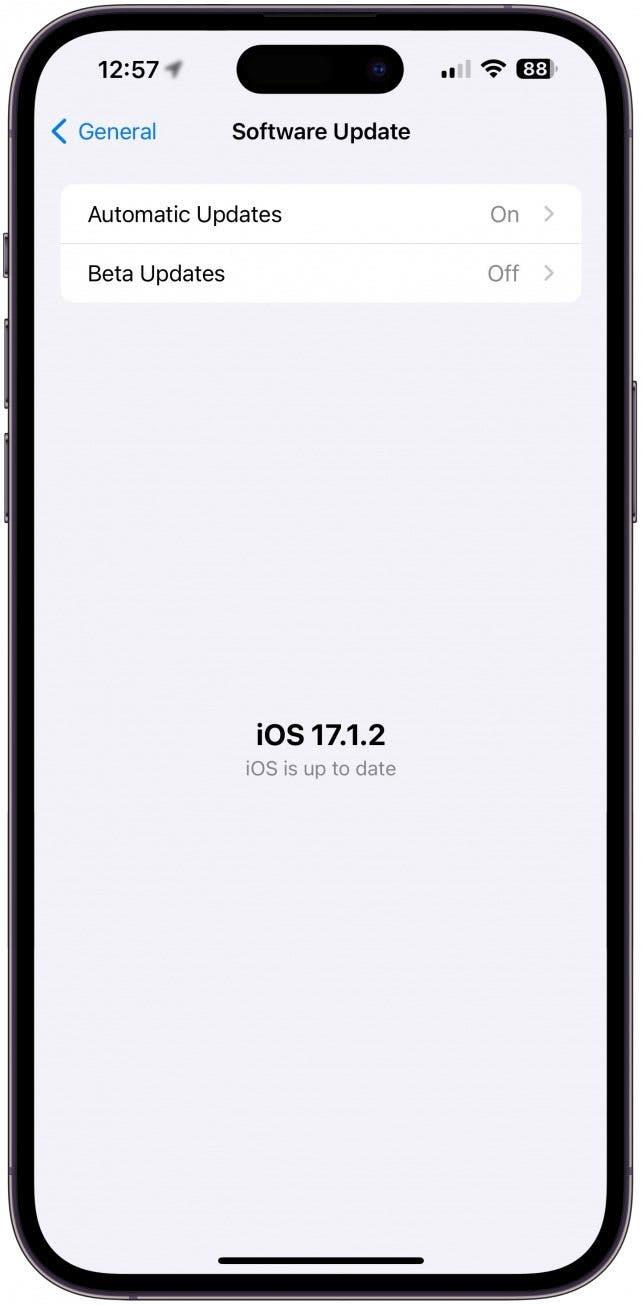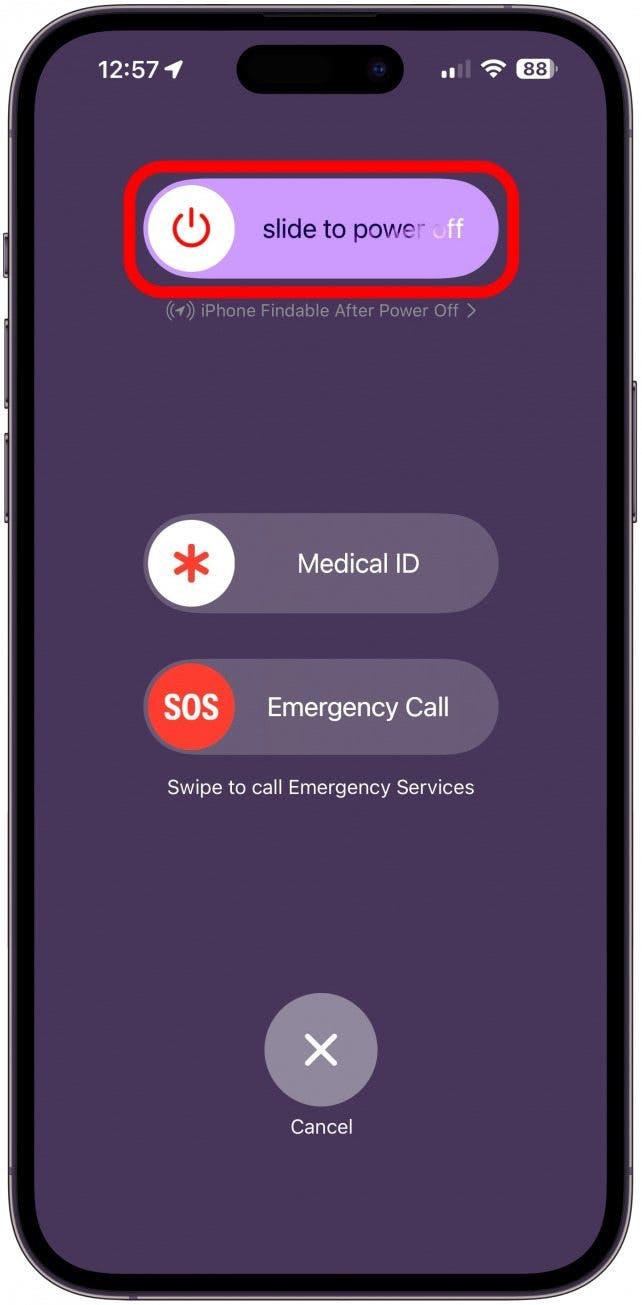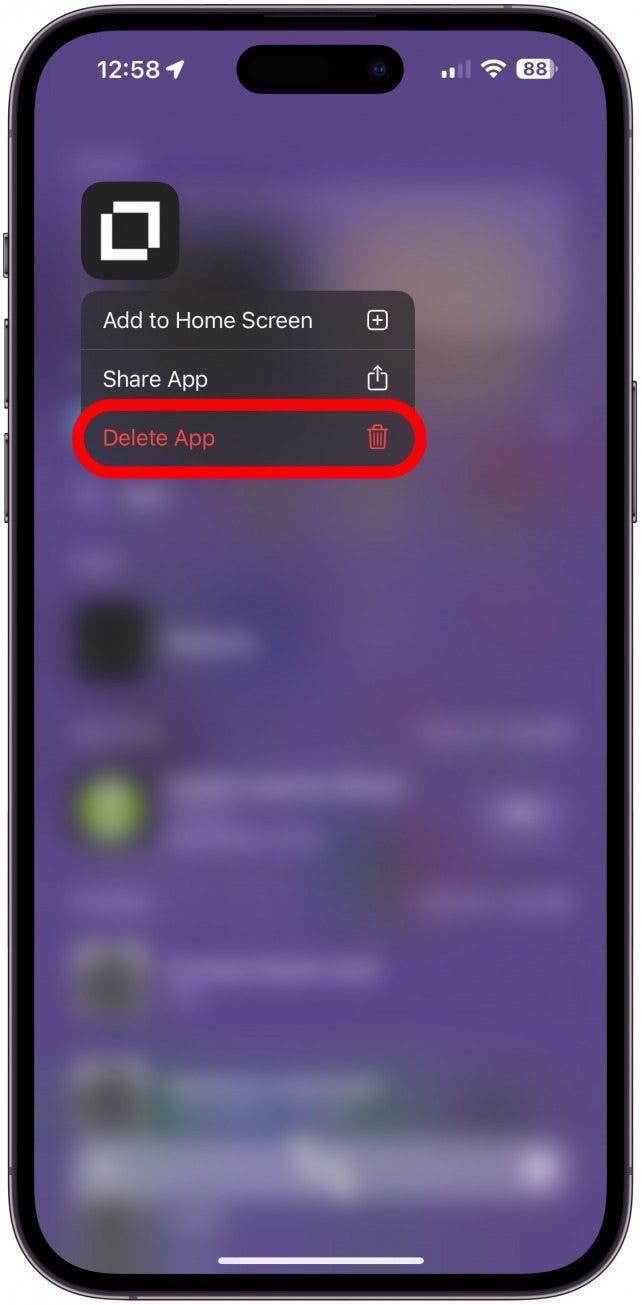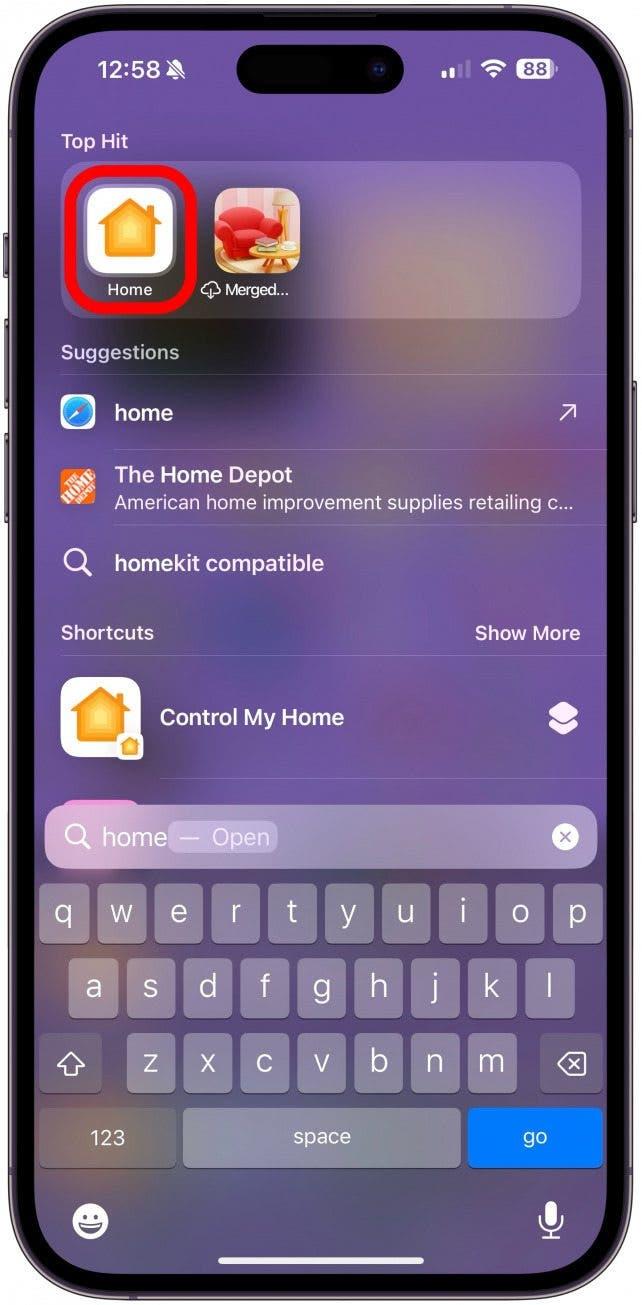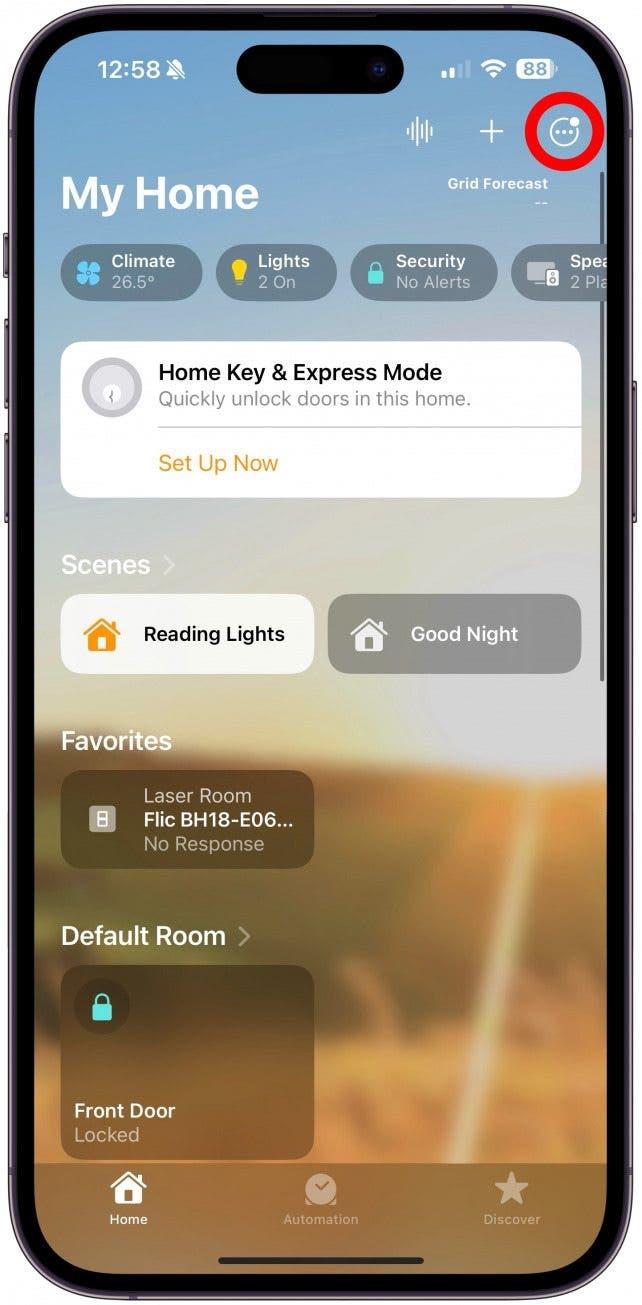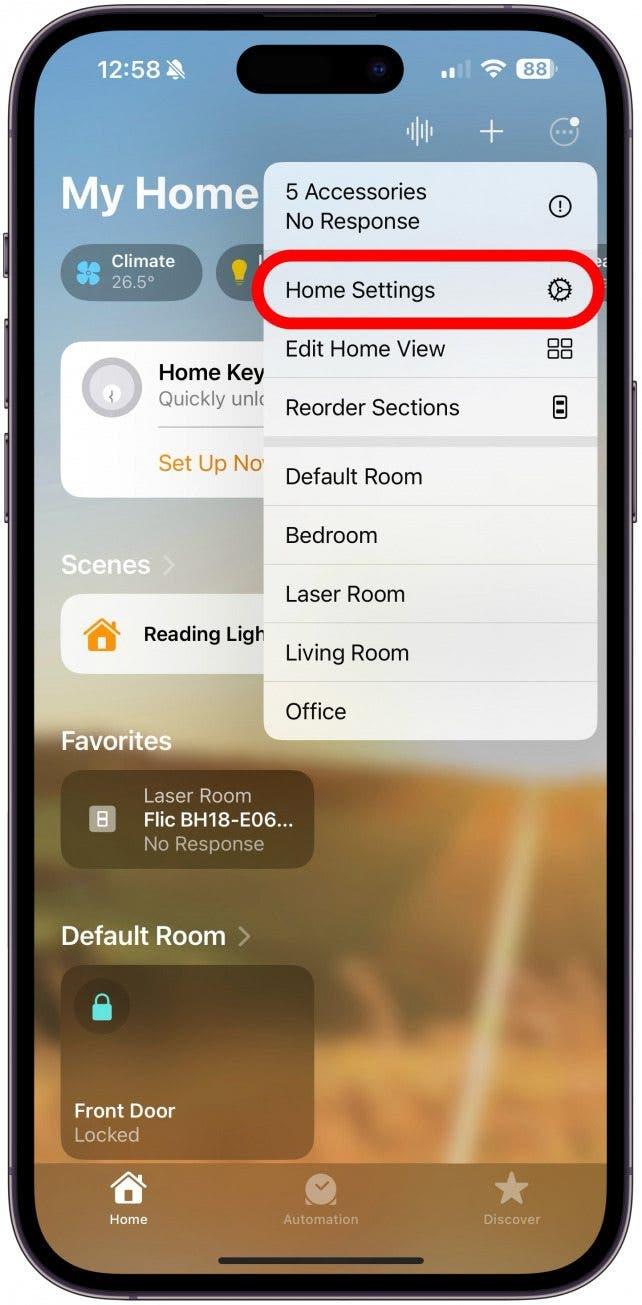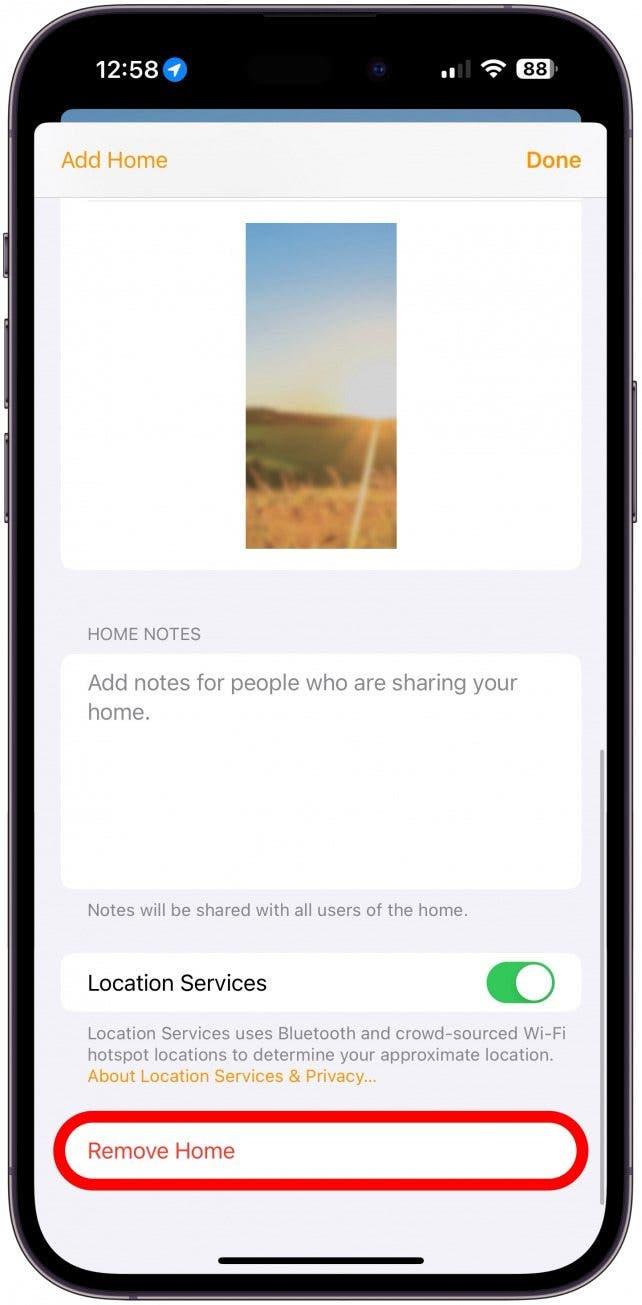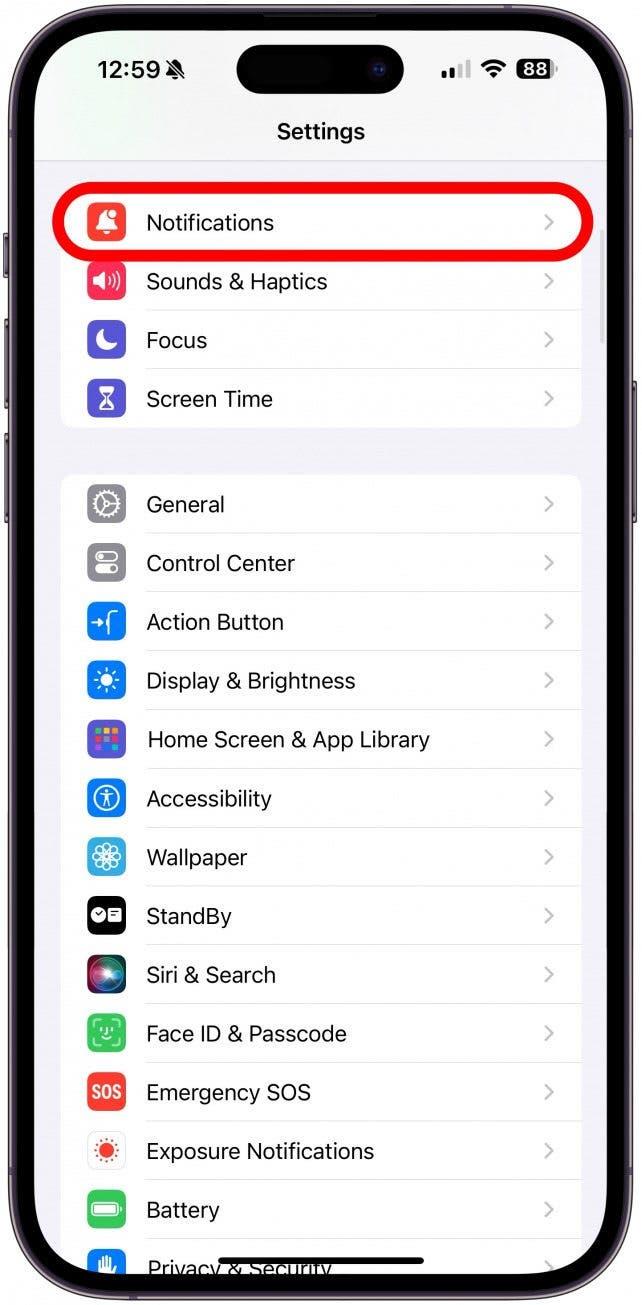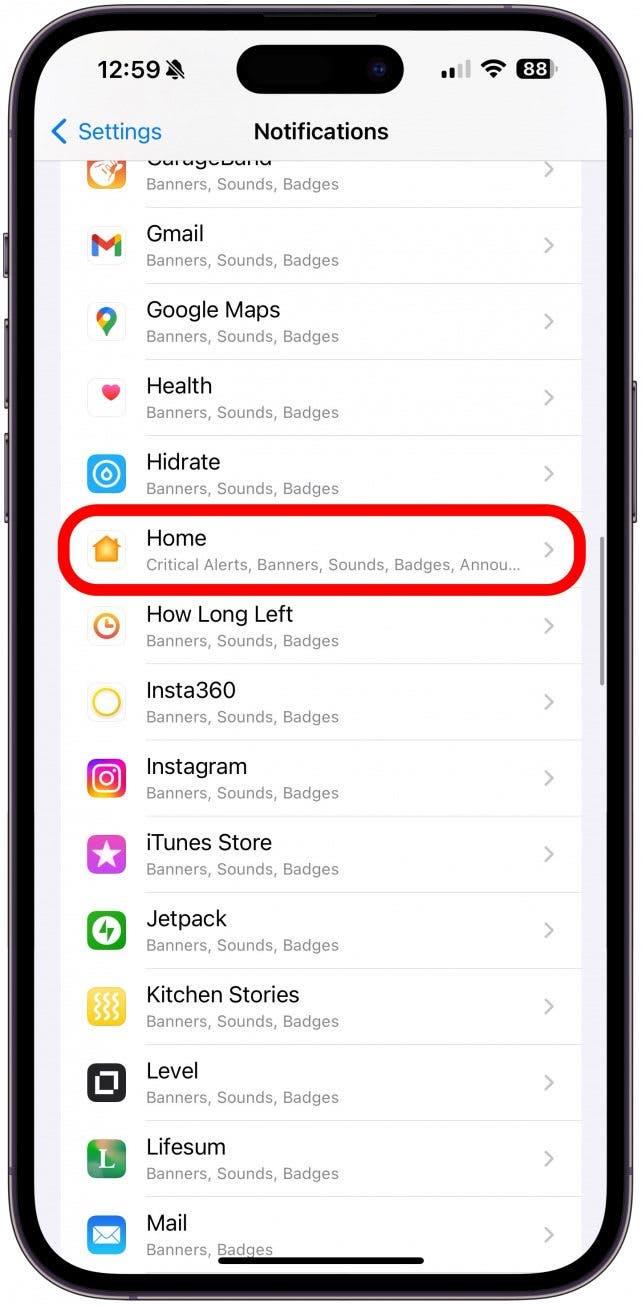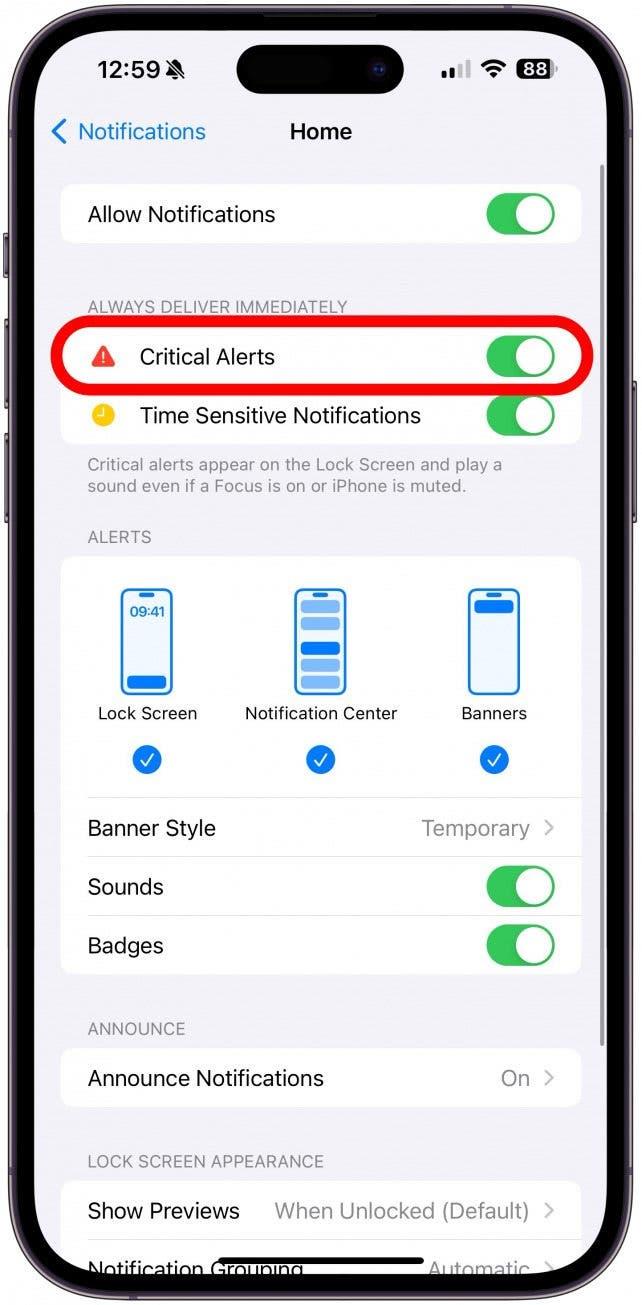أنت لست وحدك إذا رأيت “منزل يرغب في إرسال تنبيهات حرجة” عالق على جهاز iPhone الخاص بك. يمكن لهذا التنبيهات الحرجة المزعجة أن يستمر إشعار iPhone في الظهور وتجميد هاتفك حتى تمر بعدة خطوات استكشاف الأخطاء وإصلاحها. سأعلمك كيفية إصلاح هذه المشكلة وتصحيح إعدادات التنبيه الحرجة في منزلك.
تود كيفية إصلاح المنزل أن ترسل لك تنبيهات حرجة
التنبيهات الحرجة هي الإخطارات التي تتجاوز أوضاع التركيز مثل لا تزعج. نظرًا لأنه يمكن استخدام تطبيق Home للتحكم في ميزات الأمان في منزلك ، فإن إعدادها بشكل صحيح أمر مهم للغاية. إذا حصلت على هذا التنبيه وتمكنت من رفض التنبيهات الحرجة ببساطة ، فكل شيء على ما يرام. لكن بعض أجهزة iPhone سوف تتعثر في إظهار التنبيه ويمكنها حتى تجميد هاتفك. لإصلاح جهاز iPhone الخاص بك عالقًا على المنزل ، يرغب في إرسال تنبيهات حرجة:
تحذير
هذه الخطوات التالية ستقوم بمسح جميع البيانات من تطبيق منزلك تمامًا. هذا يعني أنه سيتعين عليك إعادة إضافة الملحقات وإعادة إنشاء أي مشاهد وأتمتة.
- تأكد من تشغيل جهاز iPhone الخاص بك أحدث إصدار من iOS ؛ إذا كان هناك تحديث ، فقم بتثبيته الآن.

- بعد ذلك ، حاول إعادة تشغيل جهاز iPhone الخاص بك .

- إذا كنت قد قمت بتثبيت تطبيق قد يتم إلقاء اللوم عليه مؤخرًا لإرسال تنبيهات حرجة لك ، مثل تطبيق الطرف الثالث المرتبط بملحق في تطبيق منزلك ، حاول إلغاء تثبيته . تأتي العديد من الملحقات المتوافقة مع تطبيقاتها الخاصة ، ولكن هذه ليست ضرورية دائمًا لاستخدام العنصر إذا قمت بإعداده عبر تطبيق Home.

- إذا كان تطبيق منزلك لا يزال يرسل لك تنبيهات حرجة تسبب تجميد جهاز iPhone الخاص بك ، فقد يكون الوقت قد حان لإعادة ضبط تطبيق منزلك. افتح تطبيق المنزل .

- اضغط على المزيد من الرمز (ثلاث نقاط).

- إذا كان لديك منازل متعددة ، فسيتعين عليك تحديد المنزل الصحيح أولاً. ثم ، اضغط على المزيد من الرمز مرة أخرى قبل اختيار إعدادات المنزل .

- قم بالتمرير إلى الأسفل ، وإذا كنت متأكدًا بنسبة 100 بالمائة من رغبتك في مسح جميع بيانات منزلك ، فانقر فوق إزالة المنزل . سيتعين عليك تأكيد أنك تريد حقًا إزالته.

هذا كل شيء! لمزيد من نصائح التطبيق المنزلي ، تحقق من النشرة الإخبارية المجانية من اليوم .
 اكتشف ميزات iPhone الخاصة بـ iPhone Tip Tip Tip Daily (مع لقطات شاشة وتعليمات واضحة) حتى تتمكن من إتقان iPhone في دقيقة واحدة فقط في اليوم.
اكتشف ميزات iPhone الخاصة بـ iPhone Tip Tip Tip Daily (مع لقطات شاشة وتعليمات واضحة) حتى تتمكن من إتقان iPhone في دقيقة واحدة فقط في اليوم.
كيفية إيقاف التنبيهات الحرجة على iPhone
يمكنك إيقاف التنبيهات الحرجة ، ولكن هذا يعني أنه إذا كان هاتفك في وضع التركيز ، فلن تحصل على أي تنبيهات “في حالات الطوارئ”. إذا كان لديك أجهزة إنذار ذكية أو أقفال الأبواب أو كاميرات الأمان في تطبيق منزلك ، فقد ترغب في الحفاظ على تنبيهات حرجة. بالإضافة إلى ذلك ، قد لا يوقف تبديل هذا “المنزل الذي يرغب في إرسال تنبيهات حرجة”. لتبديلهم أو على:
- فتح الإعدادات واضغط على الإخطارات .

- قم بالتمرير لأسفل حتى ترى تطبيق Home وحدده.

- هنا ، يمكنك تبديل التنبيهات الحرجة أو خارجها.

أنت الآن تعرف كيفية إصلاح جهاز iPhone الخاص بك عالقًا في التنبيهات الحرجة وكيفية تشغيل التنبيهات الحرجة على iPhone (أو إيقاف تشغيلها). بعد ذلك ، تعلم كيفية إنشاء مشهد منزلي ذكي في تطبيق iPhone Home .
التعليمات
- كيف أتخلص من إخطارات المنزل على جهاز iPhone الخاص بي؟ إذا كنت ترغب في التخلص من جميع تنبيهات منزلك ، اتبع الخطوات أعلاه وتبديل التنبيهات الحرجة ، والإشعارات الحساسة للوقت ، والسماح بالإشعارات. لا أوصي بالقيام بذلك إذا كان لديك أي ملحقات أمان أو أمان في تطبيق منزلك.
- ما هي التنبيهات الحرجة في المنزل على iPhone؟ يعتبر التطبيق التنبيهات الحرجة في غاية الأهمية ؛ على سبيل المثال ، إذا كان لديك إنذار ذكي ، فقد يكون التنبيه الحرج هو الدخان أو اكتشاف الزجاج المكسور. التنبيهات الحرجة تتجاوز أي أوضاع التركيز ، بما في ذلك زر/التبديل كتم.